Windows系统安装完成后注意事项
不知道昨天的《多图预警 10分钟学会装系统!》,有没有让大家学会如何安装操作系统。就像小编回复小伙伴们的留言那样,新版的Windows安装起来越来越简单,需要注意的地方也就是制作安装盘、磁盘分区和最终的设置上。但大家可不要以为掌握这些了,其实最麻烦的还在后面呢……

进入全新的操作系统你会首先应该做什么呢?可别说马上装上QQ、微信开始聊天,也别急着下载游戏就想着开黑,想要辛苦攒钱买来的硬件发挥最大的性能,安装正确的驱动程序是必不可少的首要步骤!
追求稳定性的选择
从Windows 8开始,微软就为操作系统增加了强大的硬件自驱能力,如果使用的产品不是太偏门,在安装完系统之后,所有硬件基本上都能正常使用(第三方打印机等外接设备才需要专用驱动程序)。
如果想要保持驱动程序最新,只要Windows Update保持开启,微软会不定期提供经过官方认证,具有微软数字签名的驱动更新。不想等的小伙伴们,只要在“此电脑”点击鼠标右键,选择“属性”后,进入“设备管理器”。
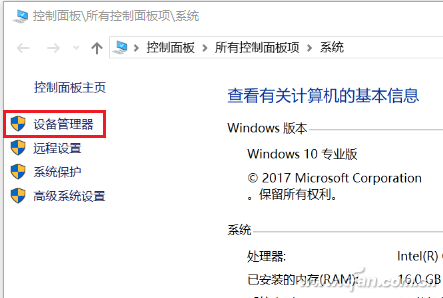
弹出的界面会列出大家正常运转的所有硬件,想要手动更新谁的驱动,只要在它身上鼠标右键选择“更新驱动程序”后,
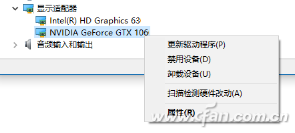
直接点击“自动搜索更新的驱动程序”,当然,这个前提是电脑能够正常上网。如果还不能上网的话,就老老实实的安装主板/品牌机/笔记本电脑提供的主板驱动吧。
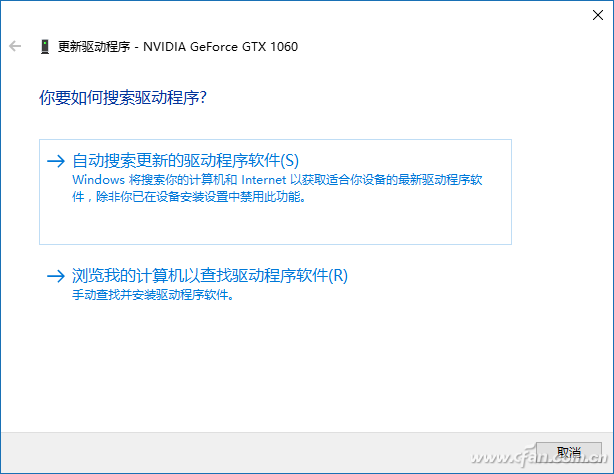
压榨性能的方式
嗯,既然Windows都这么智能了,为什么各硬件厂商还要提供额外的驱动捏。原因很简单,微软提供的只是经过他们测试认证,能够保证稳定性和最大兼容性的基础型驱动。想要实现《老本用机?1分钟强制用独显》提到的显卡功能,就需要安装芯片级厂商的功能型驱动程序了。
来,动起来,接下来就是小编提供的手动一条龙服务了:
Intel全系驱动
只要你正在使用Intel的处理器,那就直接去下面的链接下载官方“驱动程序更新实用程序”安装即可,不用管什么总线、集显、接口什么的,一切就自动搞定了,简单粗暴。